Primi passi con una videocamera a 360°


Non vi parlo dall'alto di una redazione giornalistica in cui tutti sono esperti di tutto. Anche per noi c'è sempre una prima volta che, con un po' di sudarella, ci fa scoprire mondi nuovi e a volte affascinanti. In questo caso ho deciso di condividere con voi la prima esperienza d'uso di una videocamera a 360° nella quale ho scoperto come filmare, modificare e condividere video grazie anche all'aiuto dell'aitante collega Stefan Möllenhoff. Si parte con l'avventura!
- Samsung Gear 360° recensione: una fotocamera davvero soddisfacente?
- Perché il mercato dei droni si sta dirigendo sempre di più verso il mondo Pro
Consigli per girare video a 360°
Prendete tutte le nozioni che sapete sulle videocamere classiche e chiudetele in un cassetto. Qui si parla proprio di una trasformazione totale, un po' come quando siamo passati dalla tastiera fisica al touch, oppure dai rullini al digitale. All'inizio avrete voglia di fare i movimenti di sempre, vi innervosirete, ma dopo un po' vi abituerete alle nuove mosse. Come abitudine prendete anche quella di pulire sempre gli obiettivi prima di usare il dispositivo: è facile che si sporchino vista la superficie che occupano.
Come controllare ciò che registriamo
Per prima cosa questi dispositivi non integrano uno schermo o un'occhio attraverso cui visualizzare ciò che viene registrato. Per poterlo fare dovrete scaricare l'app apposita sul vostro device e seguire le procedure di installazione. Naturalmente non è obbligatorio perché potrete pur sempre girare video "ad occhi chiusi", vale a dire senza controllare ciò che registrate. Tramite l'app potrete invece seguire la registrazione live, comandare la videocamera a distanza (play, stop, pausa), scattare foto ed effettuare le correzioni classiche che di solito troviamo anche nelle app fotocamera dei nostri telefoni (luminosità, ISO, velocità di scatto e via dicendo).

Il punto di vista
La prima cosa che penso quando faccio una foto o un video è quello di far vedere allo spettatore il punto di vista che penso sia migliore. Bene, scordatevi in fretta del punto di vista perché in questo caso non esiste. Al contrario delle videocamere tradizionali è lo spettatore a scegliere dove guardare e non chi registra il video. Io registro e voi decidete dove guardare. Quanta libertà, non trovate? Naturalmente da questa nuova dimensione dipenderà anche il posizionamento del dispositivo che vi farà avere un video senza confini, a tutto campo, appunto a 360°.
Io registro e voi decidete dove guardare. Quanta libertà, non trovate?
La posizione
Volevo riprendere la stanza in cui tutti noi di AndroidPIT mangiamo e così mi è venuto naturale posizionare la videocamera nell'angolo più lontano per cercare di riprendere il maggiore spazio possibile. Sbagliato! Nel caso vogliamo riprendere un'intera stanza bisogna stare attenti a posizionare il dispositivo al centro della scena, fermo ed equidistante dai vari soggetti che vogliamo riprendere (altrimenti il risultato è quello che vedete nel video che segue: da mal di mare!). Questo per due motivi: gli obiettivi possono lavorare al meglio in tutte le direzioni e poi perché non è possibile zoomare. Naturalmente questo concetto è parimenti valido anche in altri contesti: che siate in bicicletta, in macchina o con vista sullo skyline di Shanghai.
Il protagonista
Possono essere tutti, un branco di animali accanto a delle cascate che si fondono col cielo blu. Possono essere i paesaggi che percorrete con la vostra moto, i grattacieli che vedete da una terrazza insieme a tutte le persone affacciate alle finestre e quelle che stanno nella terrazza con voi... ma ricordatevi sempre che siete sempre presenti nei video. I punti "bui" sono pochi (e di solito si trovano nei punti di intersezione dei due obiettivi) ma in generale siete sempre sul palco. Se vi mettete le dita nel naso mentre siete in sella alla vostra bici non importa che la videocamera sia posizionata sul vostro casco, gli spettatori potranno vederlo. Questo per dire che se non volete comparire dovrete stare in un punto in cui il grande fratello a 360° non arriva (sotto la macchina, in un'altra stanza, sopra il tetto, per darvi qualche idea).
Che la panoramica abbia inizio
Ora avete tutte le informazioni utili per iniziare a registrare un video come si deve con la vostra telecamera a 360°. Prima di premere il tasto start tenete però a mente una cosa: il punto di vista iniziale. C'è sempre una prima immagine che lo spettatore guarda prima di iniziare a girare (col mouse, con un visore VR, con uno scroll del dito) per il video a tutto campo. Per far sì che non si vedano i vostri jeans o il vostro faccione in primo piano ricordatevi di dirigere l'obiettivo verso quella che volete sia l'inquadratura iniziale. Cambiarla attraverso un lavoro di post-produzione è complicato e potrebbe anche costarvi parecchio.
Come montare e modificare video a 360°
Tenete a mente che qualsiasi tipo di modifica non può riguardare la geometria delle immagini: non possono essere inseriti dei testi (a meno che questi non vengano distorti allo stesso livello di distorsione dell'immagine) e, come detto in precedenza, non è possibile fare lo zoom. Potrete quindi lavorare su colori, contrasti, luminosità e altro. Con dei software come Adobe Premiere o Movie Maker è possibile implementare queste modifiche.
- Le migliori app per modificare video su Android
Via PC
Estraendo la memory card e inserendola nel PC (o accedendo alla memoria integrata del dispositivo) credevo di vedere subito le immagini raccolte dai due obiettivi unite in una sola registrazione a 360°. E invece mi sono trovata di fronte a due video separati che ricordano le vecchie cartine geografiche che ritraggono il globo (le stesse che vediamo quando accediamo all'app per controllare live ciò che filmiamo). Avete presente quando il mondo è rappresentato dentro due cerchi che sembrano totalmente separati e invece se uniti mostrano il mondo nella sua interezza? Ecco, qui è la stessa cosa.
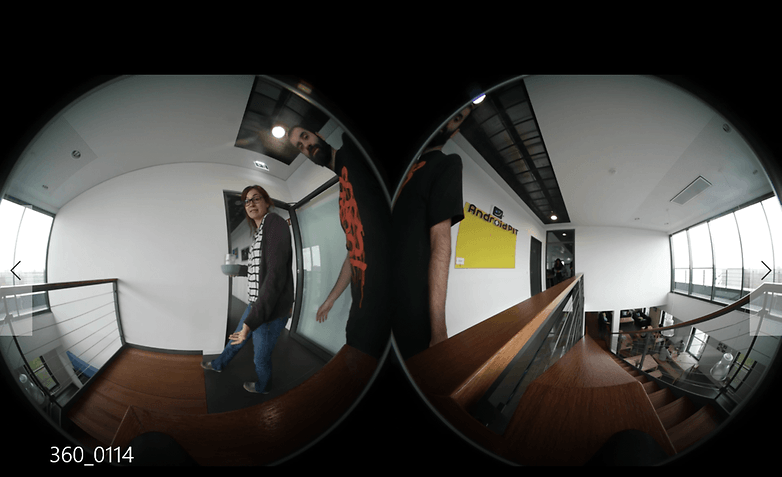
Grazie al mio collega Stefan ho capito che basta un semplice lavoro di post-produzione con cui non dovrete fare altro che "cucire" quei due mondi per far sì che possano essere visti in un solo piano. Per usare un termine più tecnico attraverso questo assemblamento avremo una proiezione equirettangolare o polarizzata. Di solito il software utile per questo lavoro di cucito arriva insieme alla stessa videocamera o altrimenti ci sono degli strumenti di terze parti come Mettle.
Via smartphone
Attraverso l'app potrete inviare, preferibilmente via WIFI, il video allo smartphone (perché ricordatevi che questo è sempre memorizzato nella videocamera a 360° anche se l'app è accesa mentre registrate). In questo caso l'app stessa farà il lavoro di taglio e cucito quindi non dovrete fare nulla.
Come condividere video a 360°
Se volete condividere il video su YouTube, Periscope o sulla vostra bacheca Facebook anche qui sono presenti delle differenze nel caso vogliate farlo via PC o smartphone, come mi ha spiegato Stefan. Nel primo caso bisogna aggiungere dei meta dati al file in questione perché ad esempio YouTube non riconosce che si tratta di un video a 360°. Su questa pagina YouTube trovate una guida completa in italiano su come caricare video a 360°. Via smartphone non avrete alcun problema: il telefono intelligente riconoscerà la registrazione a tutto campo.
Conclusioni
Ammetto che all'inizio mi sia trovata un po' spaesata. Non sapevo bene come posizionare la videocamera, cosa doverci fare e l'idea di non avere uno schermo integrato nel device mi ha disturbato un po'. Ma vi assicuro che ci si prende la mano facilmente e anche gli strumenti di editing sono intuitivi e veloci.
In conclusione sicuramente l'uso di queste videocamere richiede qualche sforzo in più rispetto a quando giriamo un semplice video con il nostro smartphone ma il risultato è di gran lunga migliore! Amanti di viaggi, di avventure, di paesaggi mozzafiato o semplicemente di vedute senza confini vi consiglio di provare almeno una volta questo dispositivo perché vi darà un valore aggiunto non da poco!
Avete già comprato una videocamera a 360°? Pensate che occorra aggiungere qualche altro consiglio per aiutare gli utenti a usarla al meglio? Fatecelo sapere nei commenti!

